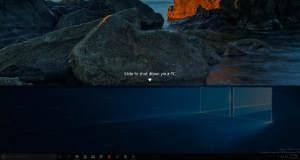Habilite o reconhecimento de fala no Windows 10
O Windows fornece um recurso de reconhecimento de fala baseado em dispositivo (disponível através do Windows Speech Recognition Aplicativo de desktop) e um serviço de reconhecimento de voz baseado em nuvem nos mercados e regiões onde a Cortana está acessível. Veja como habilitar o recurso de Reconhecimento de Fala no Windows 10.

O Reconhecimento de Fala do Windows permite que você controle o PC apenas com a voz, sem a necessidade de teclado ou mouse. Existe um assistente especial para ajudá-lo a começar. Você precisa conectar seu microfone e configurar o Reconhecimento de Fala do Windows. O reconhecimento de voz é uma boa adição ao recurso de ditado do Windows 10.
Propaganda
O reconhecimento de fala está disponível apenas para os seguintes idiomas: inglês (Estados Unidos, Reino Unido, Canadá, Índia e Austrália), francês, alemão, japonês, mandarim (chinês simplificado e chinês tradicional) e Espanhol.
Para habilitar o reconhecimento de fala no Windows 10, faça o seguinte.
- Abra o clássico Painel de controle aplicativo.
- Vamos para Painel de controle \ Facilidade de acesso \ Reconhecimento de fala.
- Clique no Iniciar o Reconhecimento de Fala item.

- Leia a página de boas-vindas do assistente e clique no Próximo botão.

- Selecione os microfone digite que você conectou e clique Próximo.

- Na próxima página, clique em Próximo para configurar seu microfone.

- Leia em voz alta a frase fornecida e clique Próximo.

- Clique no Próximo na próxima página para confirmar a configuração do microfone.

- Ative ou desative as opções Habilitar revisão de documento ou Desativar revisão de documento de acordo com suas preferências. Você pode melhorar a capacidade do computador de reconhecer palavras faladas, permitindo que o Reconhecimento de Fala analise documentos e e-mails em seu índice de pesquisa. O Reconhecimento de Fala aprenderá palavras e frases para melhor entendê-lo quando você fala.

- Selecione a opção Use o modo de ativação manual ou Use o modo de ativação por voz. No modo manual, você precisará clicar no ícone do microfone ou pressionar a sequência Ctrl + Win para ativar o reconhecimento de fala. No modo de ativação por voz, você precisará dizer o comando de voz "Começar a ouvir".

- Na próxima página, você pode imprimir a lista de comandos de voz compatíveis.

- Na próxima página, ative ou desative a opção Execute o reconhecimento de fala na inicialização para o que você quiser.

- Na última página do assistente, você pode ver o tutorial ou pulá-lo.

É isso.
Artigos relacionados:
- Desative o reconhecimento de fala online no Windows 10
- Como usar o ditado no Windows 10